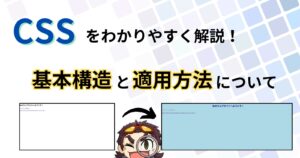どうも!エリアです!
今回の記事は、一人暮らしをはじめてインターネットに接続し、色々手間取った所があったので、その対処方法や、やり方について解説していきます
オススメのインターネット会社を教えてほしい方
インターネットの接続方法がわからない方
はじめてインターネットに接続する方
方に、オススメ出来る記事となっています



それでは解説していきます
オススメのインターネット会社から





出来るだけ、早くて安い会社を探してみました
はじめて繋げる方には
乗り換えをして安い所と契約したい方はこちら
楽天経済圏を使っている方はこちら
引っ越しが多く固定回線が難しい方
がオススメとなっています



今回、僕は初めて繋げるインターネットだったので、BBエキサイトと契約させていただきました



ちなみになんで?
初めて繋げる人にオススメなのん?



工事費用(無派遣工事の場合)に無料になるからだよ!
他にも理由がありますが、何故BBエキサイトがオススメできるのかは、また違う記事で書かせていきます
契約していって、わからないことが多かったので、少しでも解決できるように、記事にしていきたいと思います
BBエキサイトで契約した内容
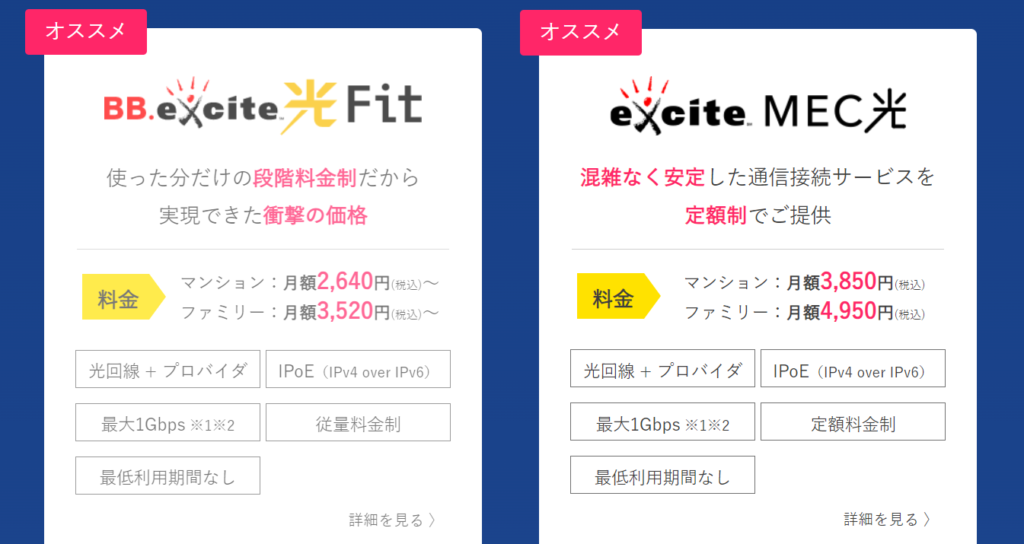
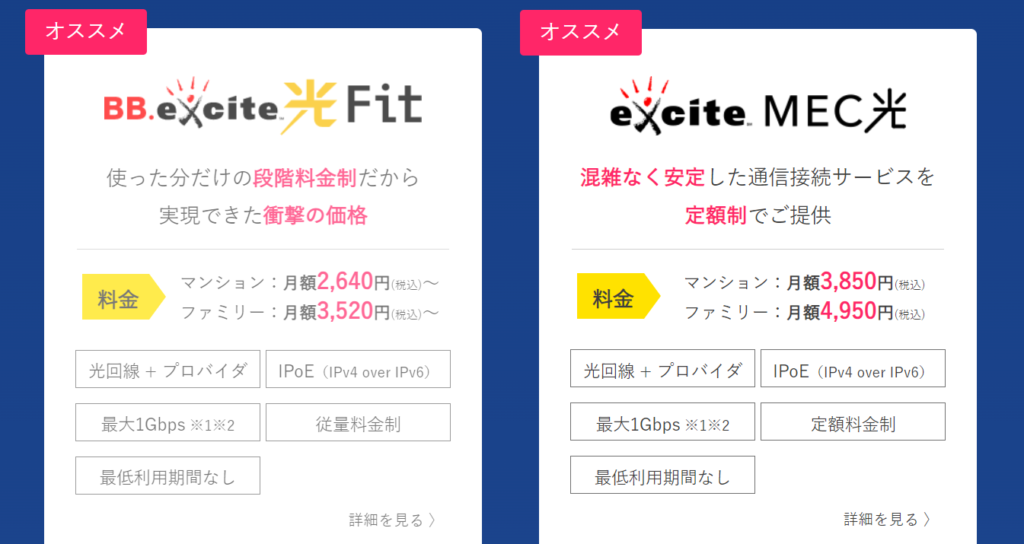
BBエキサイトにある契約内容が
- BB.エキサイト光Fit
- エキサイトMEC光
- エキサイト光
- BB.エキサイト.コネクト
- BB.エキサイト.光10G
- エキサイトモバイルWifi
6つあるのサービスの中で、エキサイトMEC光を選ばせていただきました



自分にあったサービスがこちらだったので、こちらを選ばせていただきました



自分に合った理由はなんですか?



まず、定額性で通信速度が速いこと
ついでに、工事費用が無料で、月額料金それなりに安いから!
エキサイトMEC光の契約内容
- 混雑なく安定した通信接続サービスを定額制での提供
- ファミリータイプ:月額4950円
- 光回線+プロバイダ
- IPoE(IPv4 over IPv6)
- 最大1Gbps
- 最低利用期間なし
とまぁ、訳のわからないことが結構かかれていますが
出来るだけわかりやすく解説していきます



基本的に契約後のやりとりはメールで行いますので、簡単ですよ
ファミリータイプとマンションタイプを選ぶ
ファミリータイプとマンションタイプがありますが



はい!ここで、注目!
マンションタイプはちゃんと定義があります
- 東日本なら4戸以上でマンションタイプ
- 西日本なら6戸以上でマンションタイプ
となります



戸って何?



む?
戸はマンションの部屋数というか、入居出来る数の事を言いますよ!
ただし、戸数が条件以上になったとしても
マンションによっては、光回線を導入してないことがあるので
その時は、ファミリータイプで接続しましょう



ちなみに、僕はそんな定義すら知らないので、マンションに住む予定でしたので、何も考えずマンションタイプを選びました



どうなったん?



BBエキサイトからメールが来て、マンションタイプじゃないからファミリータイプで申請して?って来たよー



ふむ、ちゃんとBBエキサイトが調べて、教えてくれるんだね
ちなみに、届いたメールがこちら
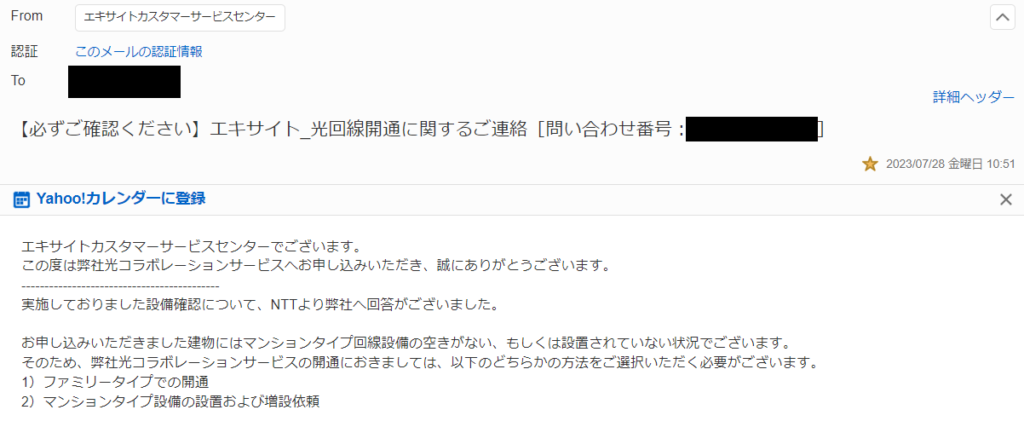
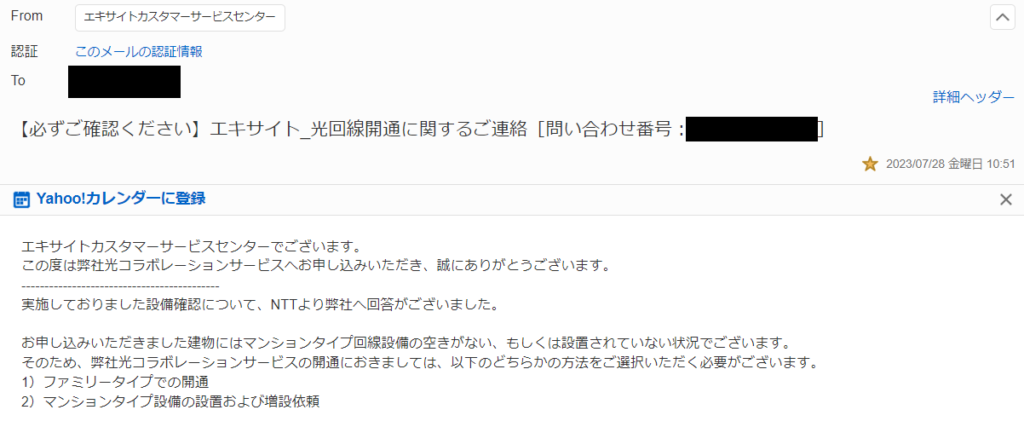
ファミリータイプで尚且つ、賃貸の方はインターネット回線を引く場合に
色々確認しないといけません
・家主の管理会社や貸主さんの住所や電話番号
・外壁への穴あけ
・外壁へのビス留め
・MDF室(共用部)の鍵の容易
・「入館申請書」の提出
・管理会社や貸主さんの希望する工事日 等
色々答えないといけません



ここは、管理会社や貸主さんに相談しないとダメっぽいね



そうなんだけどね
まぁ、今の時代インターネットに繋げるのが、普通になっているので、すでに光回線が引かれている場合が高いので、あまり気にしなくてもいいかもですが
光回線がない場合も、もちろんある可能性があるので
光コンセントやLANコンセントいったものがあるか、ちゃんと確認をしましょう!
インターネットに接続するためのコンセントの確認



光コンセントには、3種類存在しています
- 光コンセント
- モジュラージャック
- LANコンセント
の3種類があります
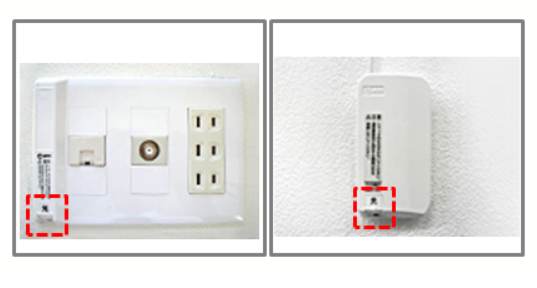
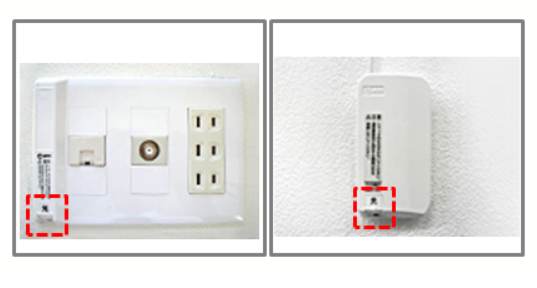


出典:BBエキサイト モジュラージャック


この3種類のうちどれか一つでもあると、無派遣工事が出来るようになります



無派遣工事というと…工事をしにこなくても、回線が繋がるってこと?



エグザクトリー、その通り!!!
ちなみに、壁面端子が2箇所ある場合や、設備が壊れていたり、追加で新たなサービスを着ける場合は、派遣工事が必要となります
派遣工事が必要となると、以下の費用が発生しますので、ご注意を
下記のリンクにBBエキサイトで派遣工事が必要となった場合に、工事費用のリンクを張り付けています
https://image.excite.co.jp/jp/bbe/collabo/guidance/mecconstfee.pdf
僕の場合は、光コンセントがありましたので、無派遣工事が可能でした
そして、迫りくる工事の日!
工事の日が来る前に、NTTさんからあるものが届きます!



何が届いたのん?



モデムと思っていたが、届いたのはONUでした



モデムじゃなく、ONU!?なんじゃそら!


今の時代、固定電話が少なく、インターネット回線のみの注文があるようで
インターネット回線のみ申し込むとモデムではなく、ONUという物品が届きます
ONUの接続方法
ONUを接続していくには、順番があります
一番最初にすることは、光ケーブルが付属してついてきますので、電源を入れる前に、光ケーブルを光コンセントに接続する必要があります



順番を間違えると、壊れる原因になるようなので、しっかり光ケーブルを光コンセントにつなげた状態で、電源ケーブルをつけましょう



一番最初にこれをしないと、壊れる可能性がありますよ!



エラーの光が出てないかしっかり確認しましょう!
ついでに、8時~22時の間にPCとの接続をしておきましょう
その間に、BBエキサイトでは工事が終わるようです
工事が終わってもGoogleやYoutubeにしか繋がらない!
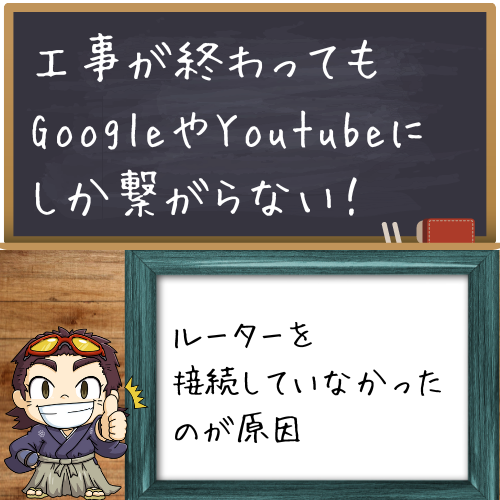
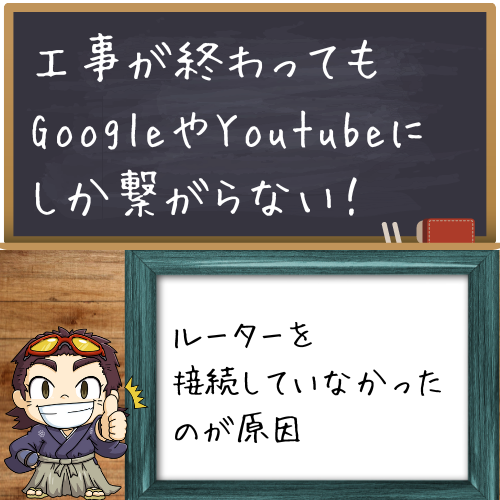
そして、きたる無派遣工事の日!
我が家にようやくインターネット回線がくるのだが……



のだが!?



何故か、GoogleとYoutube、Notionというアプリにしか繋がらないという!!!
事がおこりました
色々、原因がありそうなのですが、結果的に一番の原因はルーターを繋げてなかったでした
ONUから直接PCに接続していましたが
それだと、新しい通信規格しか対応しておらず、最新のサービスにしか繋がらなかったということですね



新しい通信規格って何?



うーん
簡単に言うと、旧住所の所はONUは知らなくて、新住所の所しか知らなかったって感じかな
新住所と旧住所を見れるようにするためには、ルーターというものが必要となります





ルーターという言葉はもう聞きなれた方もいらっしゃるかもしれませんが、簡単に解説すると
- Wi-Fiの発信機:Wi-Fiの電波を飛ばす
- 交通整理の指南役:データをどの方向に飛ばす決める
- セキュリティの守護者:外部から危険なアクセスを拒否(ファイアブロック)
- アドレスの管理者:スマホやPCに、一時的に、IPアドレスを割り当てる
- 交通整理官:データの流れや量、速さを調整する(トラフィック)
ルーターは「Wi-Fiを提供する機器」と思っている方も多いですが
それだけではなく、家の中のインターネット通信をスムーズかつ安全に行うための多くの役割を持っています



なので、今の時代はルーターは必須なものになっていますね
ルーター接続が出来ると、あとは問題なくインターネットを楽しむことができます
まとめ


今回は、僕自身契約した内容や接続した後に、困ったことやわからなかったことを調べた記事となりました
安くて速度が早いインターネットを知りたい方は下記を参考にしてください
はじめて繋げる方には
乗り換えをして安い所と契約したい方はこちら
楽天経済圏を使っている方はこちら
引っ越しが多く固定回線が難しい方
がオススメとなっています
最初はわからないことが多いかもしれませんが、接続できたら
どこよりも安く使い倒すことが出来るので、オススメですよ
今日はそんな所!ノシ



これから、色々なことを試していけるので、色々な商品も買って商品のレビューも書いていきたいと思います!ノシ



音楽についても色々教えてね!ノシ